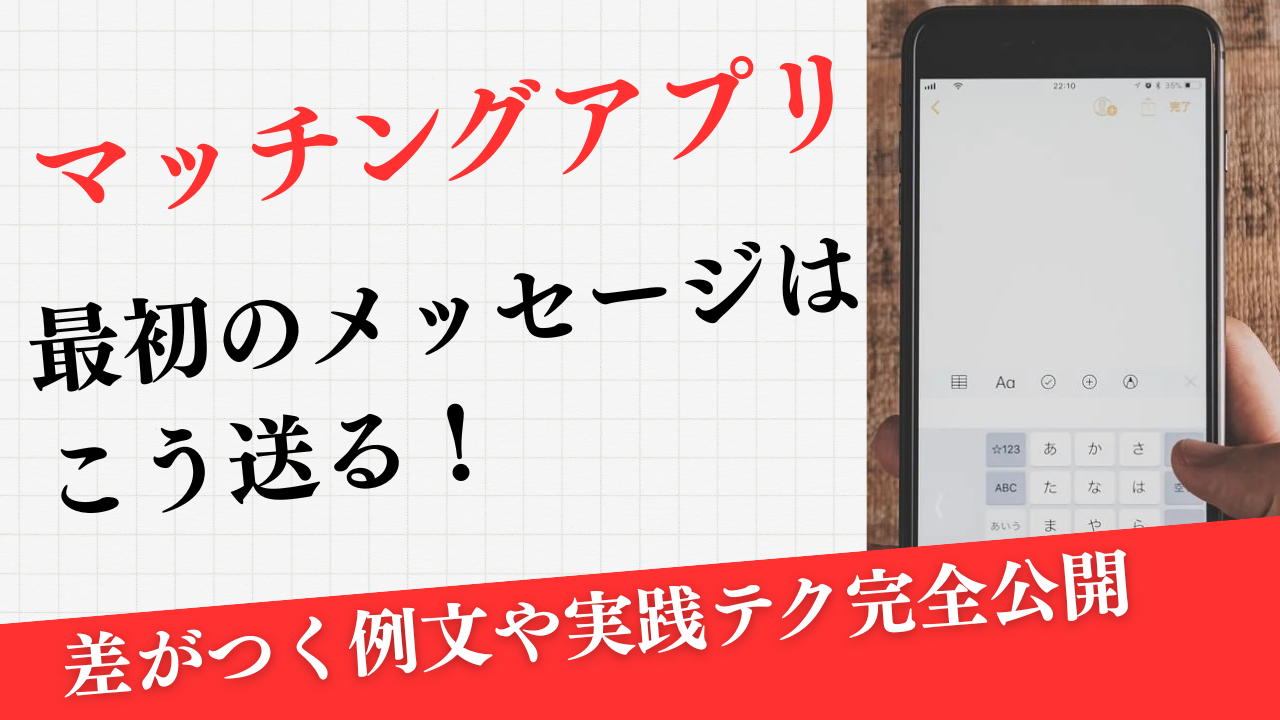ハッピーメールは累計会員数3,500万人を誇る国内最大級の出会い系サイト・マッチングアプリです。
利用者の中には、
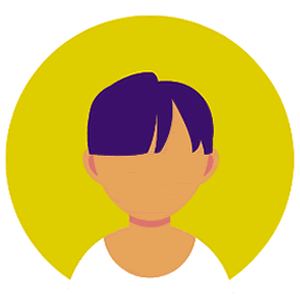 利用者
利用者原因がわからない?
など、ログインに関することで困っている方もいるようです。
そこで、今回の記事では、ハッピーメールにログインする方法やログインできない時の原因と対処法など、ログインに関することを徹底解説していきます。
ぜひ参考にしてください。
ハッピーメールのログイン方法
ハッピーメールのWeb版にログインする方法
ハッピーメールのWeb版には次の方法でログインできます。
①まずはこちらのリンクボタンからハッピーメール公式サイトを開きましょう。
②「ログイン」をタップ。


③「電話番号・会員番号・メールアドレス」のいずれかと「パスワード」を入力し「ログイン」をタップ。
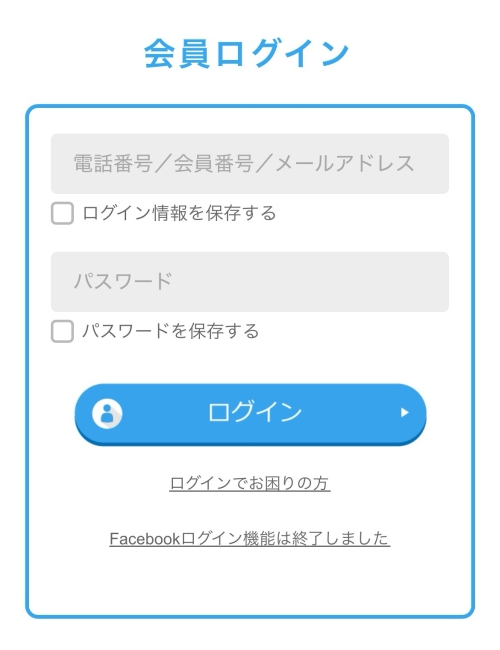
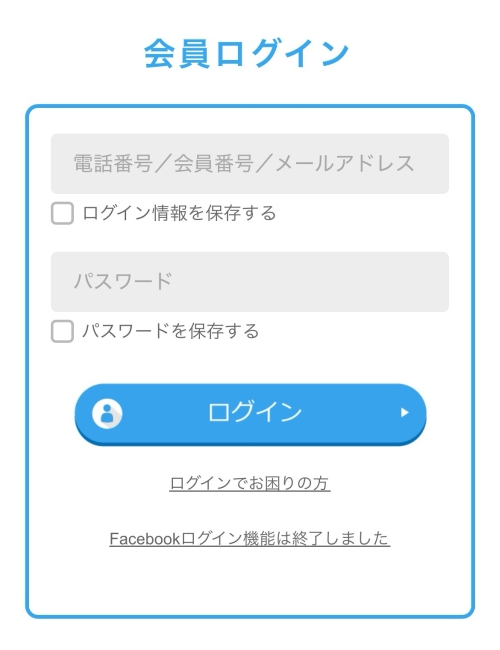
④指定された画像をすべて選択し「確認」をタップすればログイン完了です。
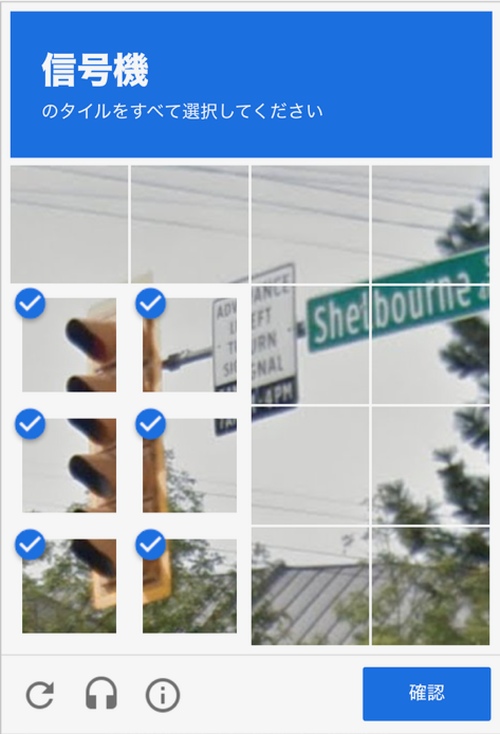
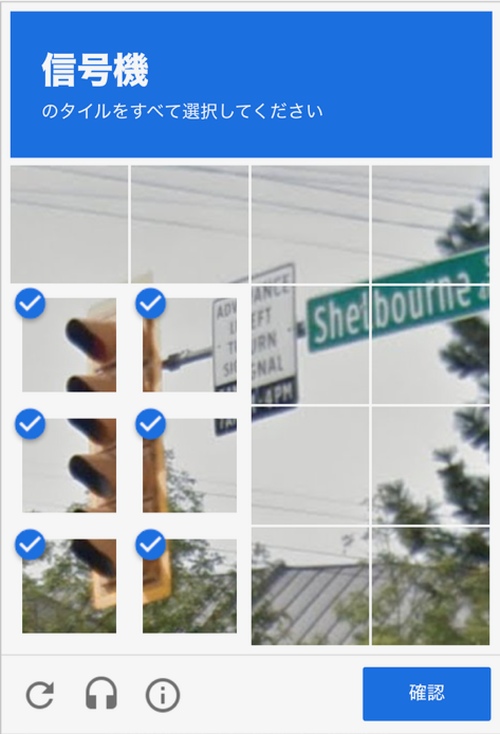
メールアドレスは登録している方に限ります。
「ログイン情報を保存する」「パスワードを保存する」にチェックを入れておけば次回からの入力を省略できます。
ダイレクトログイン設定
①ホーム画面を一番下までスクロールして「ログイン設定」を選択。
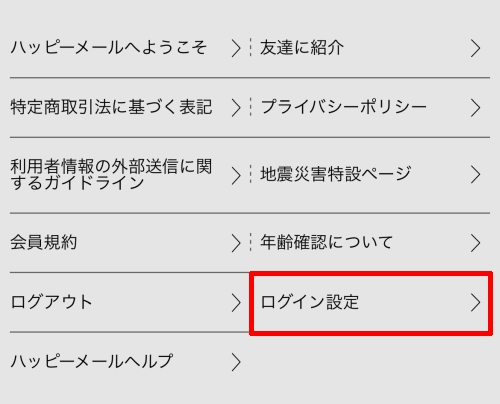
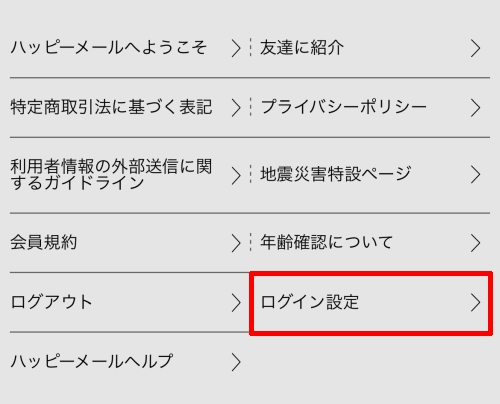
②「ダイレクトログイン設定」を選択。
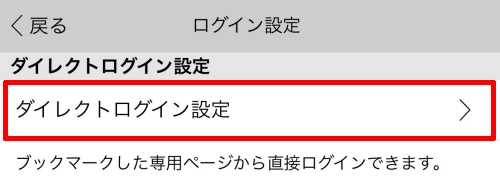
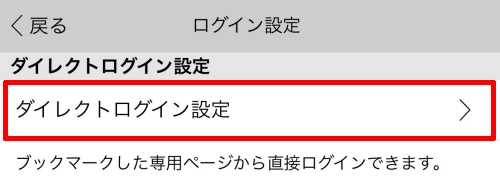
③ダイレクトログイン設定をONにして、このページをホーム画面に追加するかブックマークしておきましょう。
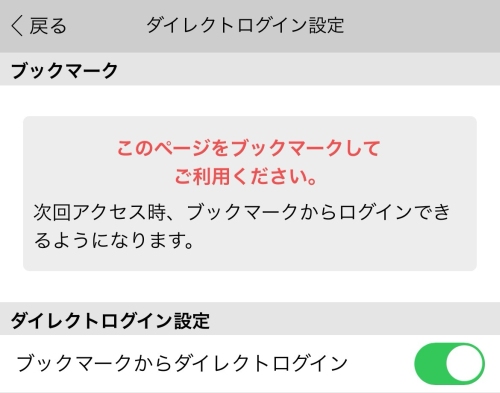
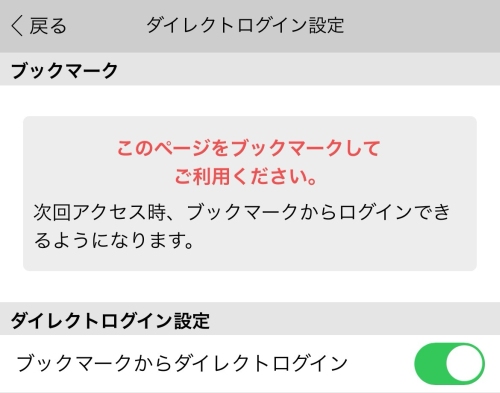



かんたんログイン設定
家族など第三者がスマホを見る可能性がある方などにおすすめです。
①ホーム画面を一番下までスクロールして「ログイン設定」を選択。
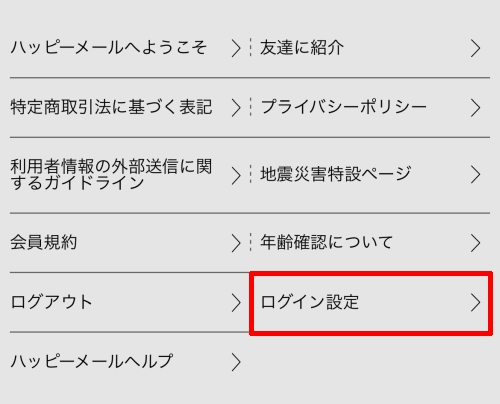
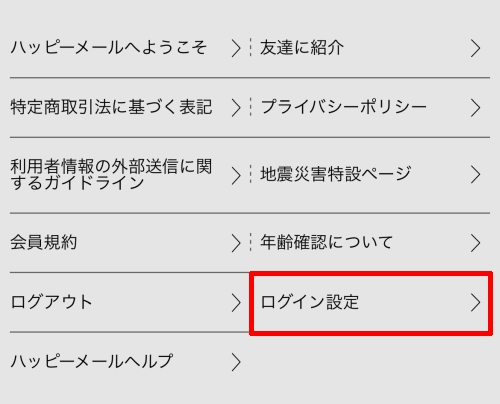
②「かんたんログイン設定」を選択
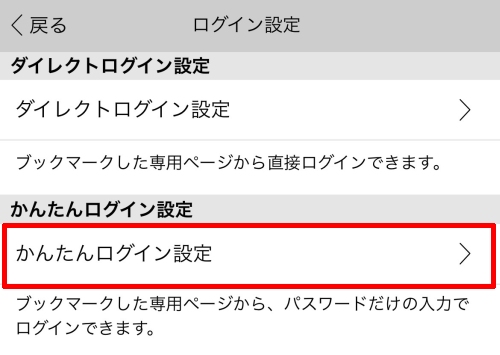
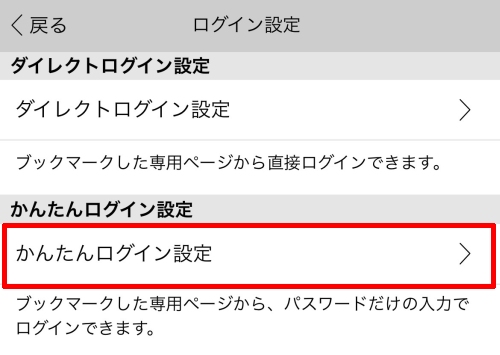
③このページをホーム画面に追加するかブックマークしておきましょう。
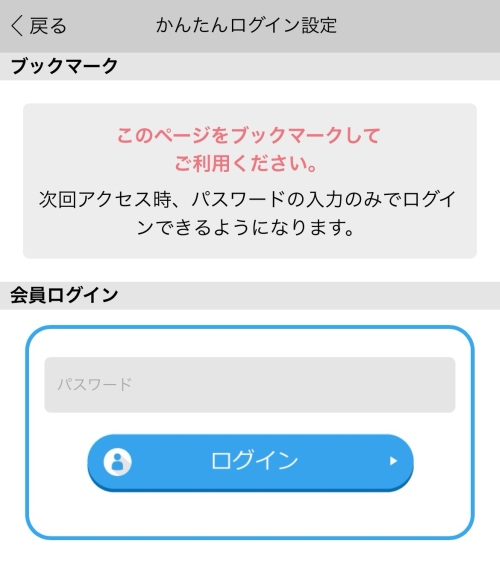
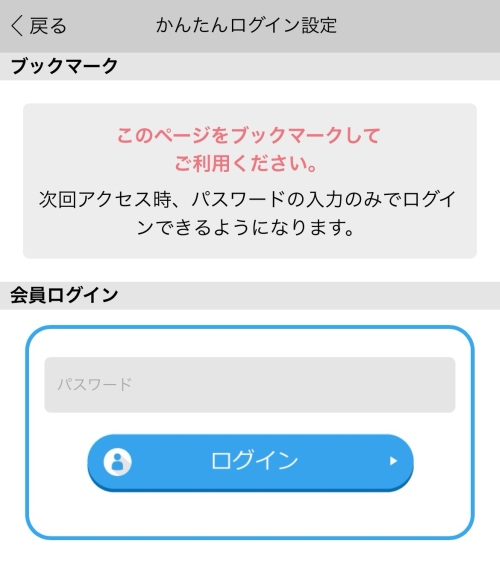
ハッピーメールのアプリ版にログインする方法
①アプリストアでハッピーメールアプリをインストールし「ログイン」をタップ。


②会員番号(電話番号)とパスワードを入力してログインしましょう。
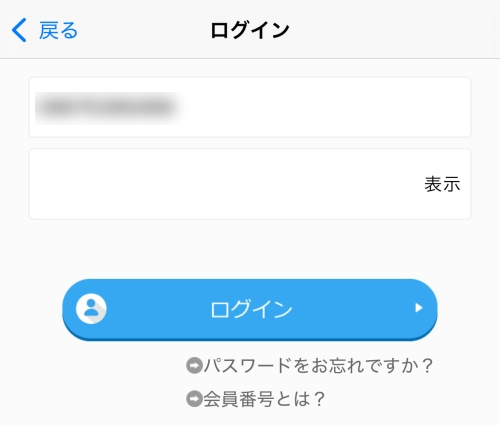
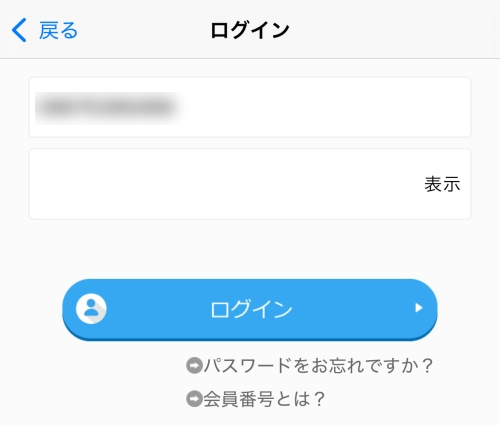
③アプリ版は「マイページ」⇒「各種設定」⇒「自動ログイン」から自動ログインのON/OFFを切り替えることができます。




ハッピーメールにログインできない時の対処法


ハッピーメールにログインできない時の対処法を原因別に解説していきます。
ログイン情報が間違っている
ハッピーメールのログインIDは電話番号、会員番号、メールアドレスのいずれかです。
Web版から会員登録した方は電話番号=会員番号となっているので、電話番号を間違って入力していないか確認してください。
メールアドレスは登録していなければ利用できません。
久しぶりにログインする方は、違うメールアドレスを入力していないか確認してください。
パスワードが違う・パスワードを忘れた
ハッピーメールにログインできない原因としては、このケースが一番多いと思われます。
パスワードを間違って入力していないかよく確認し、それでもログインできない場合やパスワードを忘れた場合は次の方法で確認してください。
①ログイン画面で「ログインでお困りの方」をタップ。
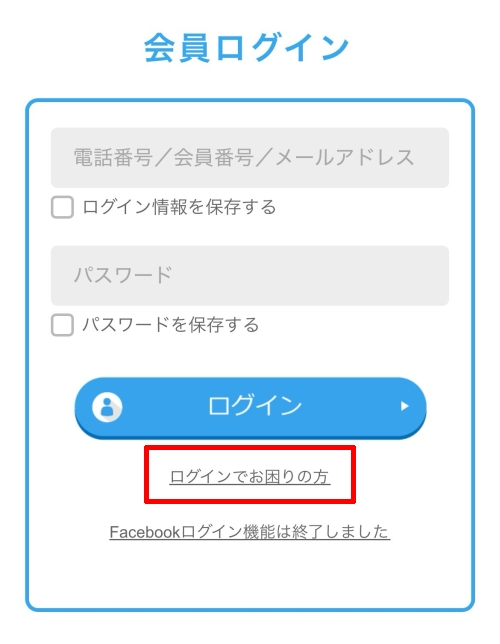
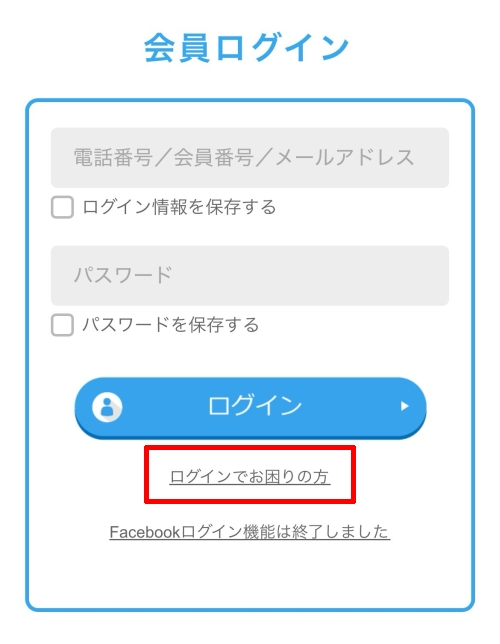
②「メールで照会する」もしくは「SMSで照会する」を選択してパスワードを問い合わせてください。
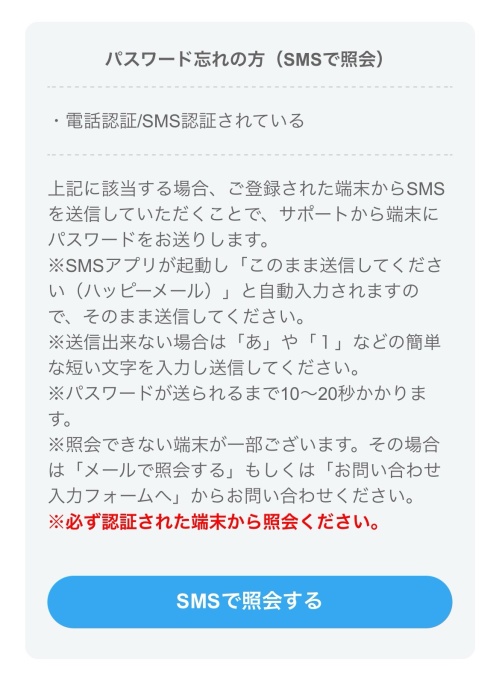
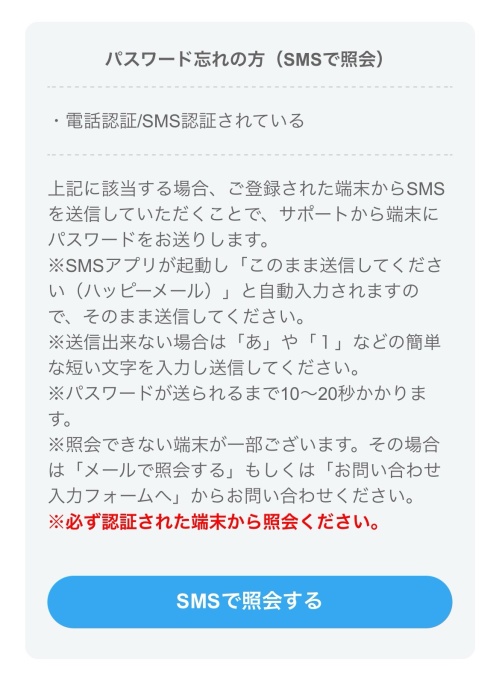
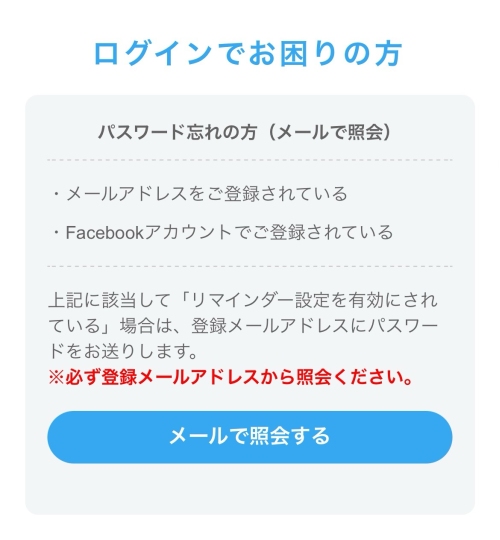
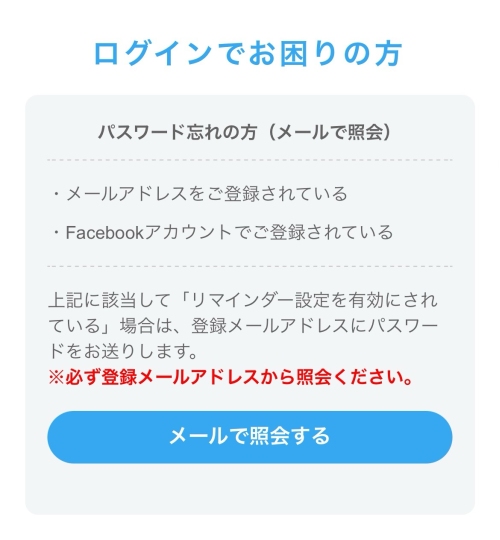
Gmailなどのフリーメールアドレスを登録しているのに、スマホのメーラーから送信したのでは回答はありませんので注意してください。
ハッピーメール側に問題がある
ユーザー側に問題がなく、ハッピーメール側のメンテナンスや予期せぬサーバー障害が原因でログインできない可能性も考えられます。
その場合は時間をあけて再ログインすることで問題が解決することがあります。
大規模な障害が発生した時などは公式Xで情報発信する可能性もあるので、確認してみると良いかもしれません。
Cookieをブロックしている



次の手順でCookieを有効にしてください。
①iPhoneの場合
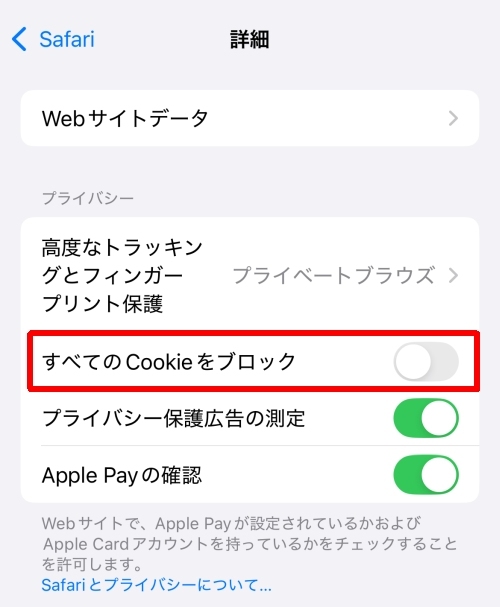
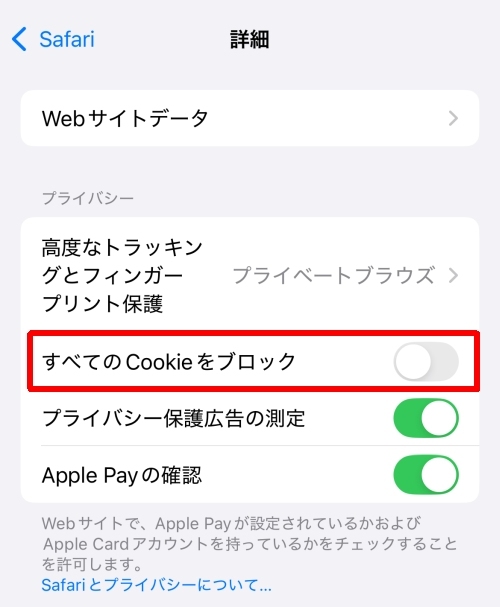
②Androidの場合
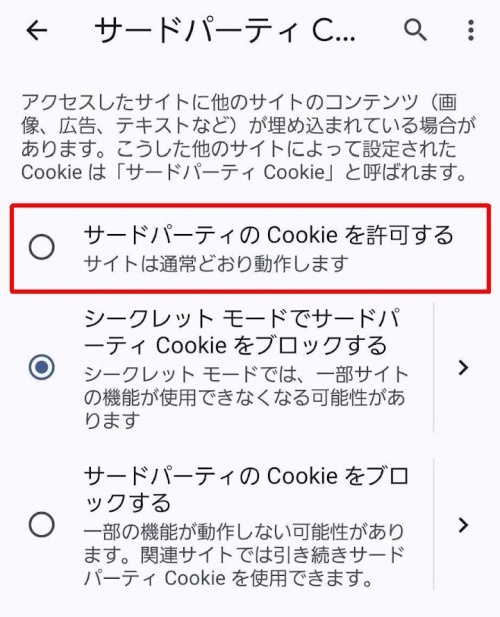
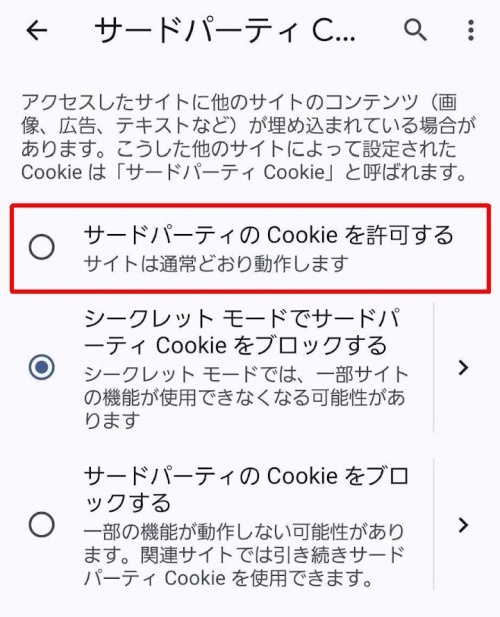
ブラウザのキャッシュに原因がある
キャッシュもCookieと同じでWebサイトにアクセスした情報を保存するためのものですが、保存する内容などが異なります。



①iPhoneのキャッシュを削除する方法


②Android端末のキャッシュを削除する方法
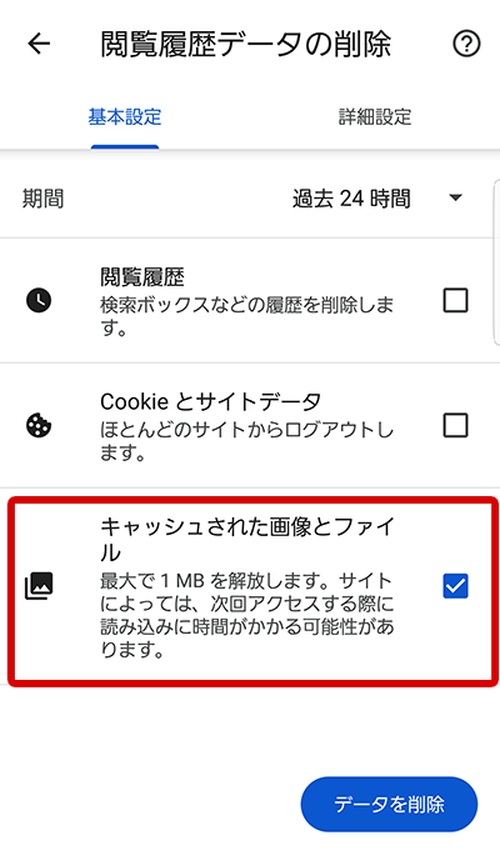
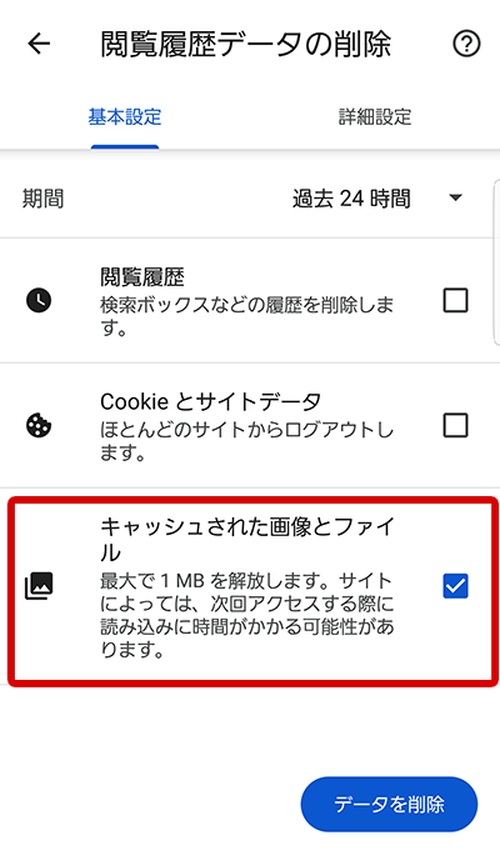



どうしてもログインできない場合
ハッピーメールから強制退会されたり、利用停止処分にされている場合はどうやってもログインできません。
不正利用した心当たりのない方や、これまでの方法を使ってもどうしてもログインできない方は、次の手順で問い合わせしてください。
①ログイン画面で「ログインでお困りの方」をタップ。
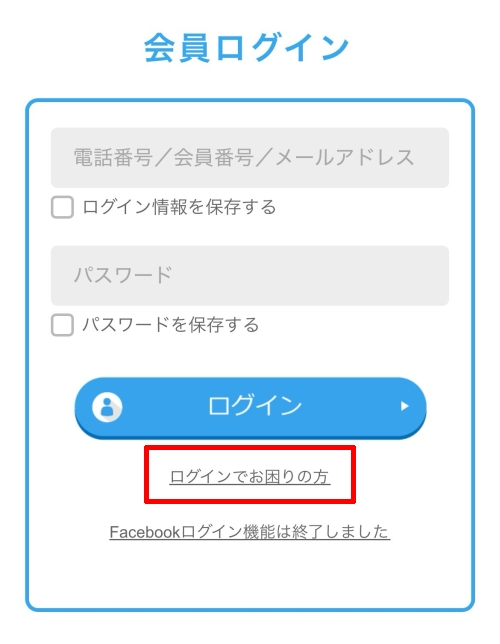
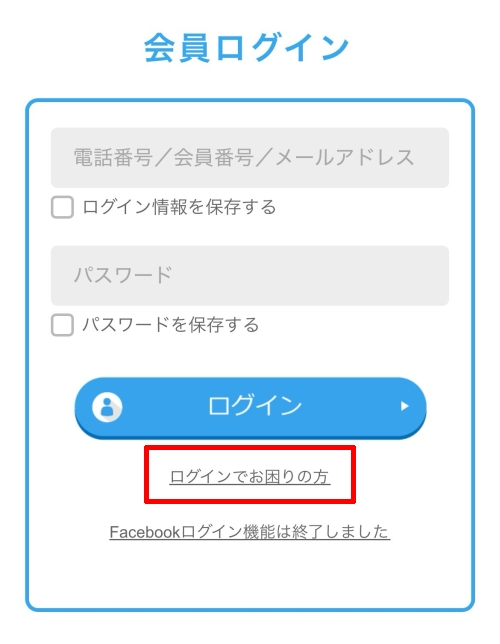
②画面を下にスクロールし「お問い合わせ入力ホームへ」からハッピーメールに問い合わせをしてください。
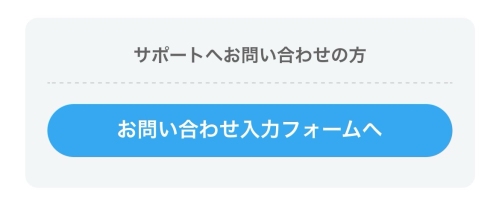
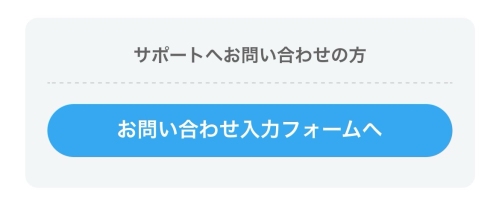
ハッピーメールのログインに関するお役立ち情報
女性会員のアクセス状況を確認する方法
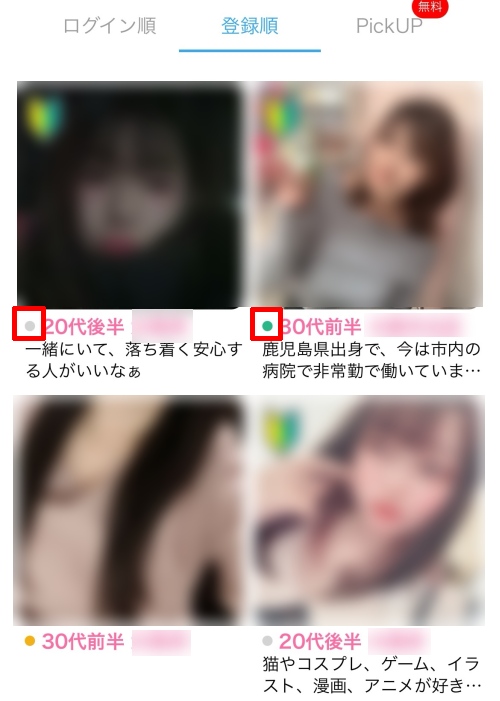
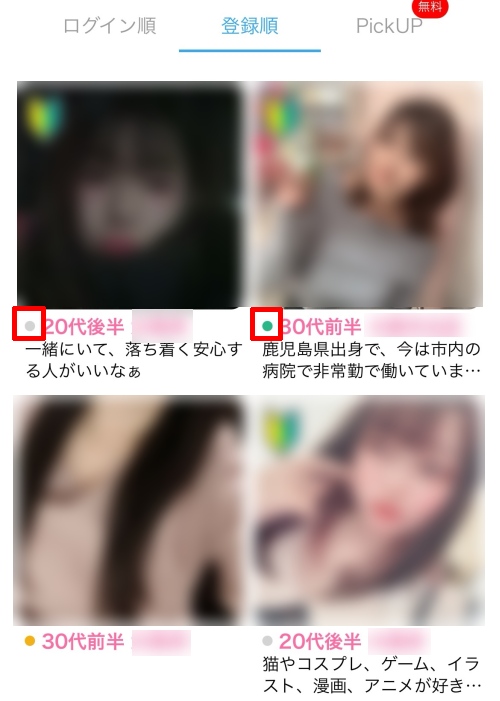
丸マークの色によって次のように最終ログイン時間が異なります。



業者やキャッシュバッカーの見分け方はこちらの記事を参考にしてください。


アプリ版でログインボーナスをゲット
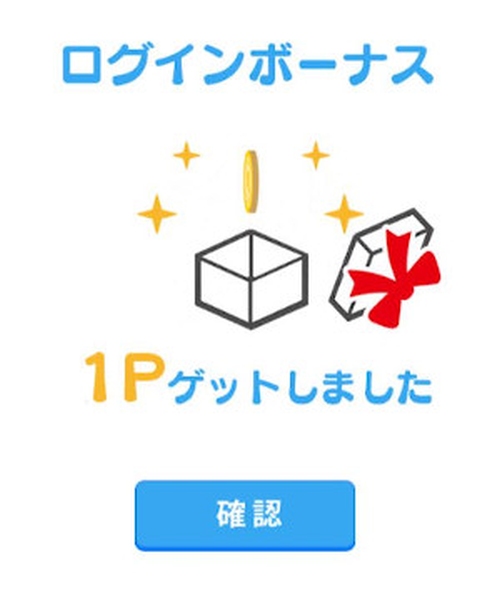
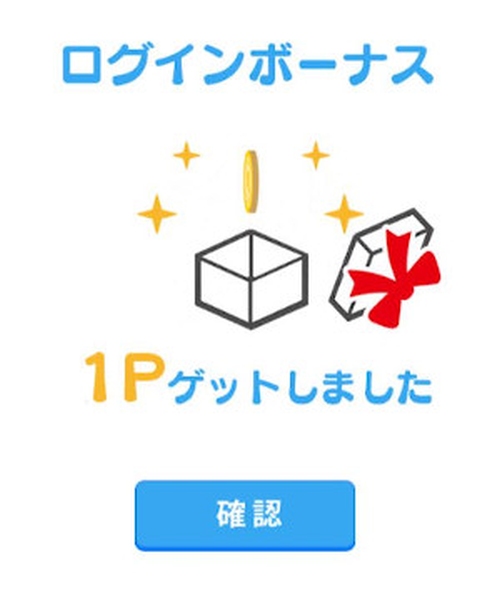



こちらの記事を参考に無料ポイントをゲットしてください。


ハッピーメールからログアウトする方法
ハッピーメールのWeb版からログアウトする方法
ホーム画面を一番下までスクロールし「ログアウト」を選択すればログアウトできます。
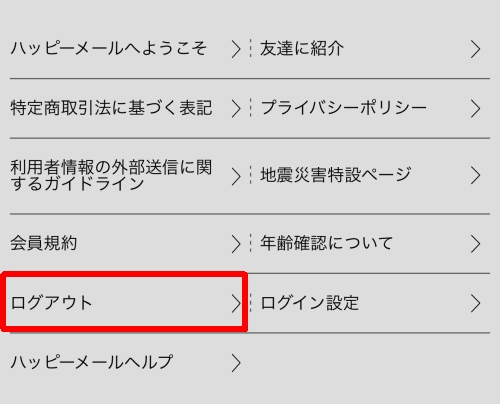
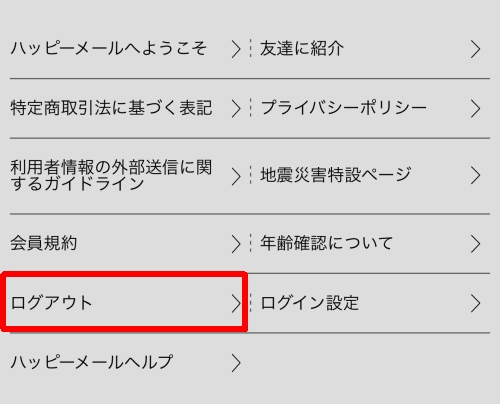
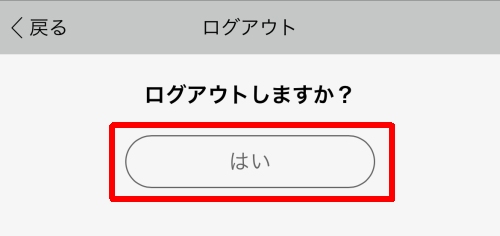
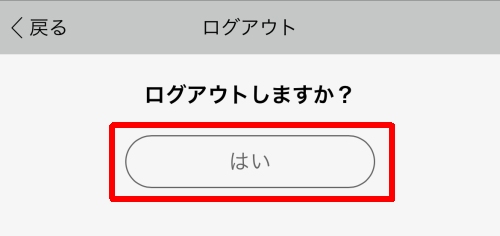
「マイページ」⇒「各種設定」からでもログアウトできます。
ハッピーメールのアプリ版からログアウトする方法
「マイページ」の右下にある「ログアウト」をタップすればログアウトできます。
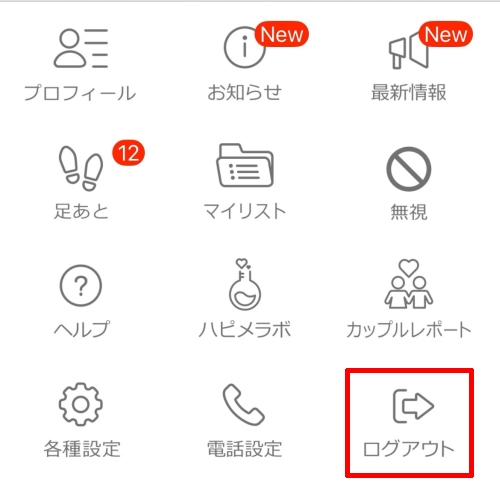
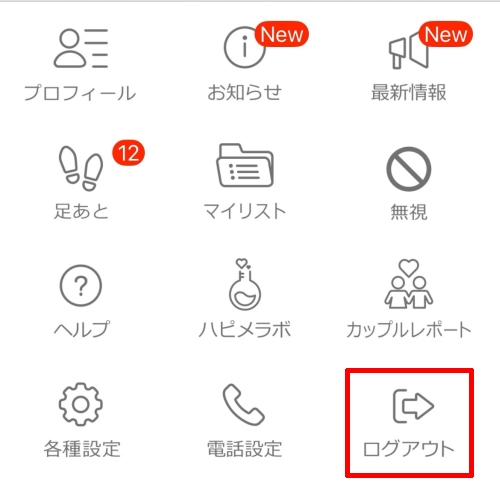
まとめ
ハッピーメールをよく利用される方は、Web版のダイレクトログイン設定専用ページをホーム画面に追加して、アプリと並べて利用するのがおすすめです。
家族や彼女に見られる心配のある方は、Web版だけ利用し、かんたんログイン設定専用ページをブックマークしてパスワードを使ってログインすると良いでしょう。
ハッピーメールの基本的な使い方については別の記事で解説しているので参考にしてください。